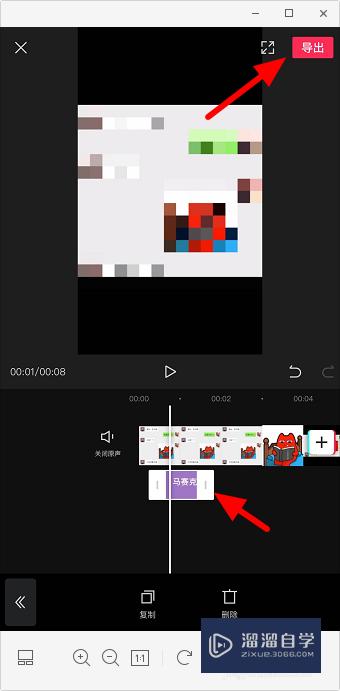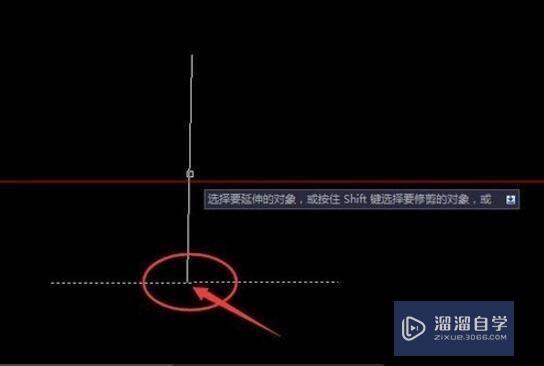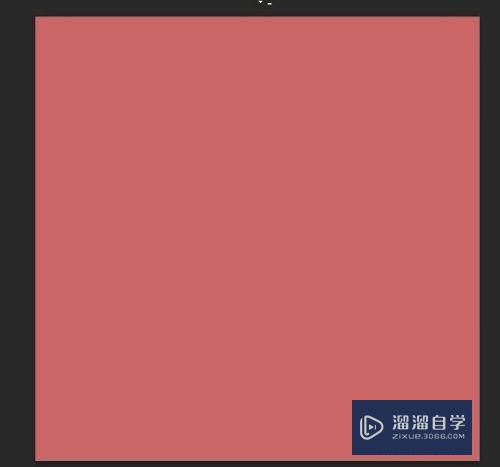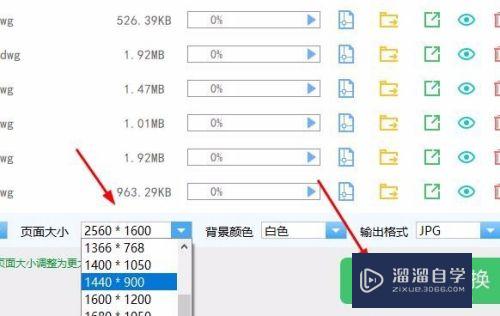剪映怎么把视频锐化(剪映怎么把视频锐化处理)优质
剪映软件为我们提供了许多视频编辑工具。除了简单的变速。滤镜。以及剪辑工具。也附带了锐化功能。那么剪映怎么把视频锐化?其实并不麻烦。小渲这就来教大家。
工具/软件
硬件型号:联想(Lenovo)天逸510S
系统版本:Windows7
所需软件:剪映
方法/步骤
第1步
首先大家先找到剪映这个软件点击进入。
第2步
进入后再选择一个里面的素材点击进入。
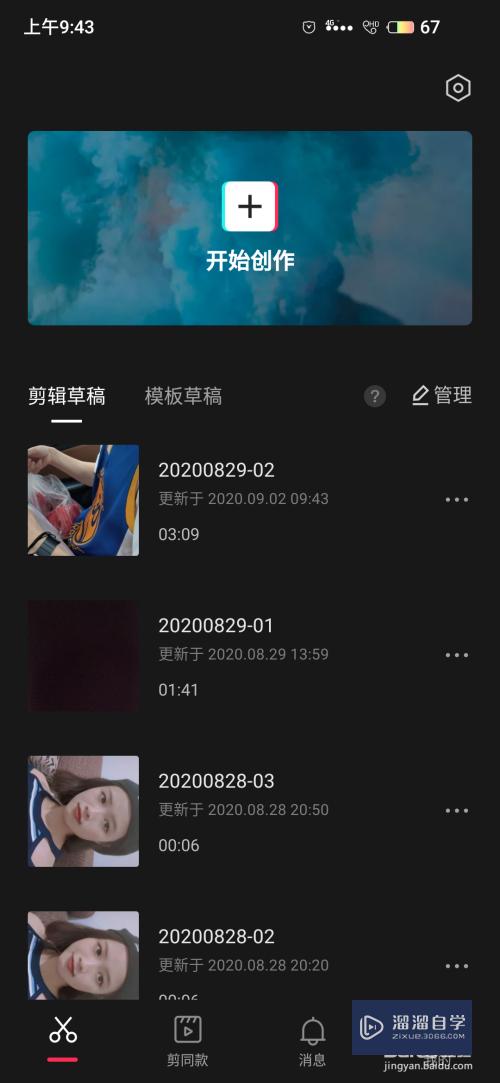
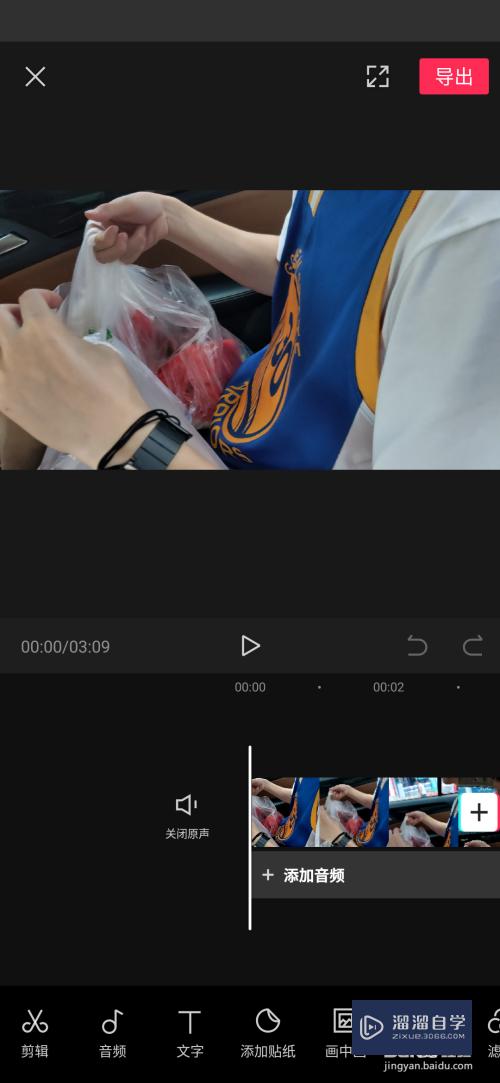
第3步
然后在下面的选项向右滑找到调节这个选项。
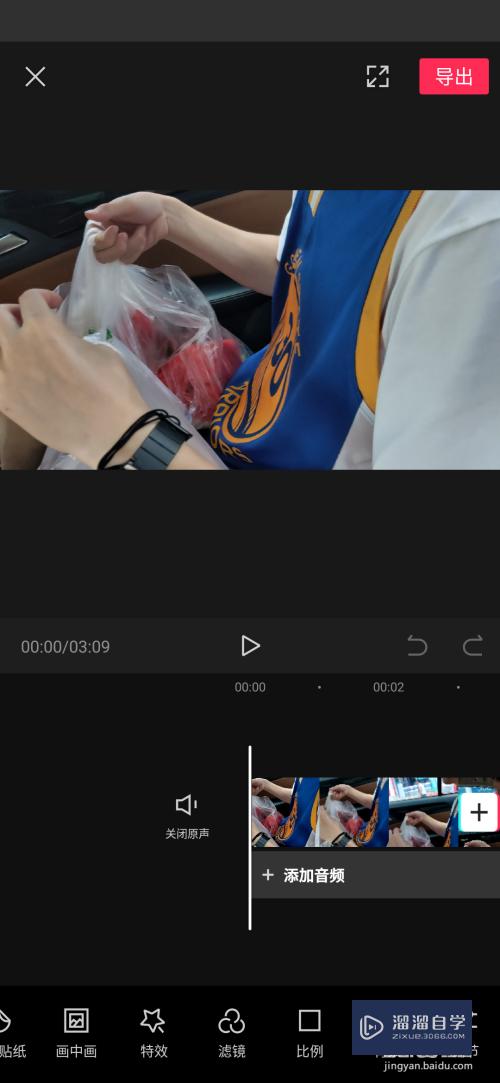
第4步
然后再点击上面的锐化这个选项。
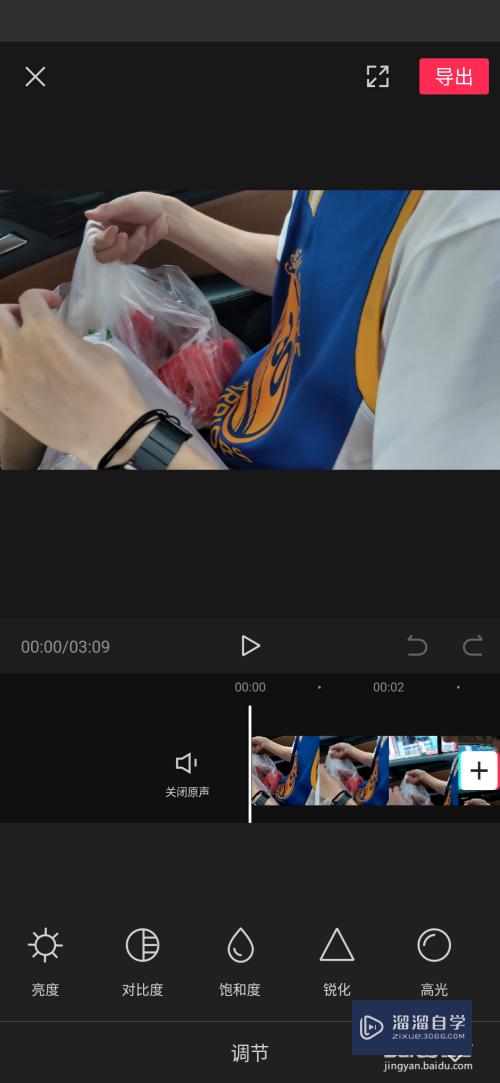
第5步
接着再把它拉到100的数值。
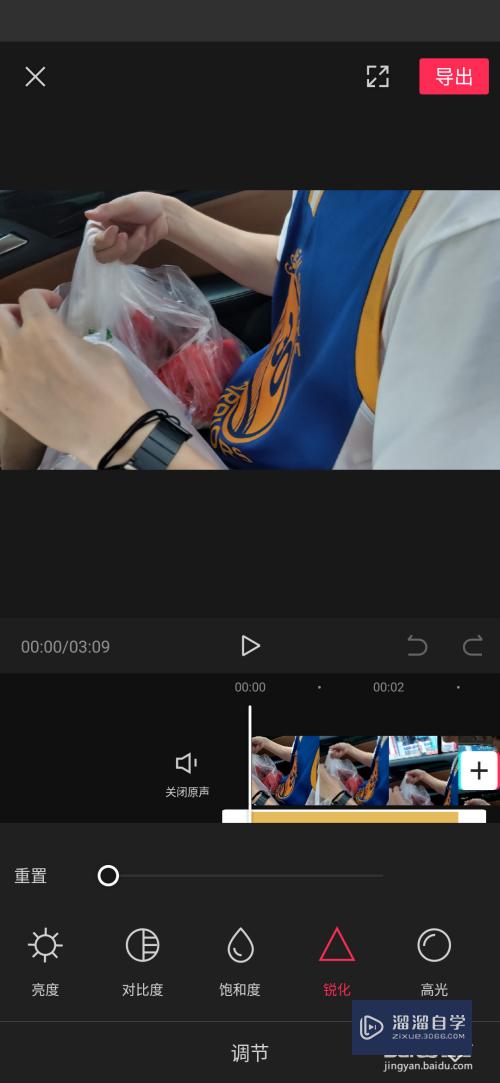
第6步
最后再点击右下角的勾勾。就把视频锐化完成了。
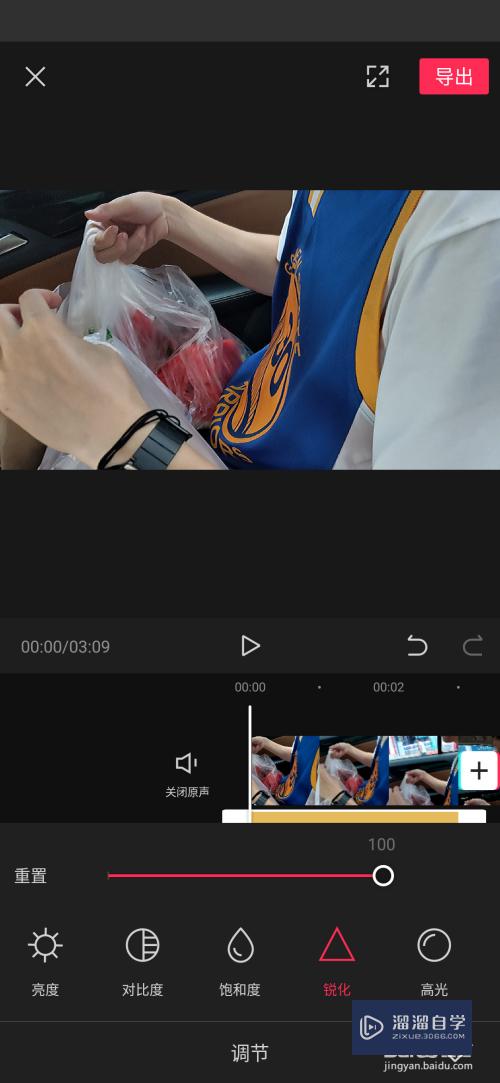
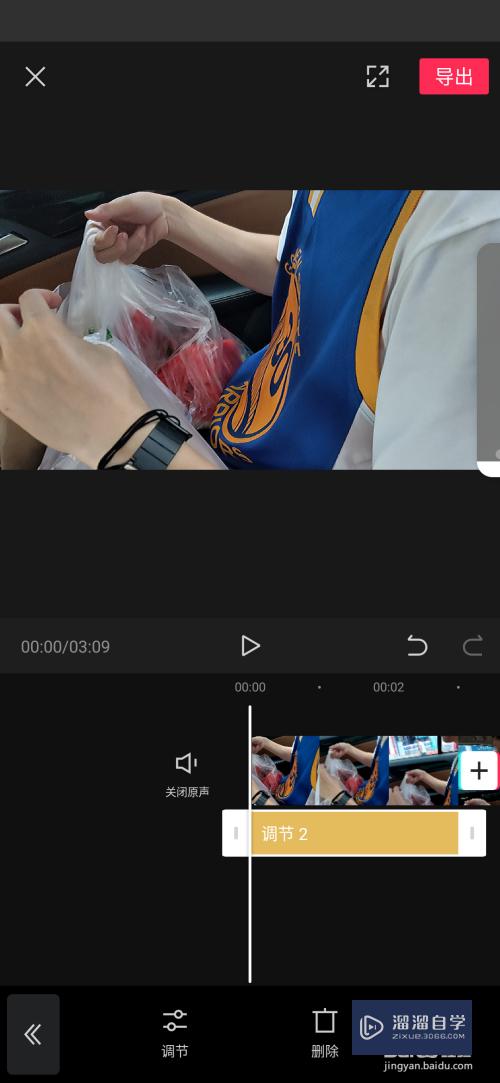
以上关于“剪映怎么把视频锐化(剪映怎么把视频锐化处理)”的内容小渲今天就介绍到这里。希望这篇文章能够帮助到小伙伴们解决问题。如果觉得教程不详细的话。可以在本站搜索相关的教程学习哦!
更多精选教程文章推荐
以上是由资深渲染大师 小渲 整理编辑的,如果觉得对你有帮助,可以收藏或分享给身边的人
本文标题:剪映怎么把视频锐化(剪映怎么把视频锐化处理)
本文地址:http://www.hszkedu.com/59933.html ,转载请注明来源:云渲染教程网
友情提示:本站内容均为网友发布,并不代表本站立场,如果本站的信息无意侵犯了您的版权,请联系我们及时处理,分享目的仅供大家学习与参考,不代表云渲染农场的立场!
本文地址:http://www.hszkedu.com/59933.html ,转载请注明来源:云渲染教程网
友情提示:本站内容均为网友发布,并不代表本站立场,如果本站的信息无意侵犯了您的版权,请联系我们及时处理,分享目的仅供大家学习与参考,不代表云渲染农场的立场!